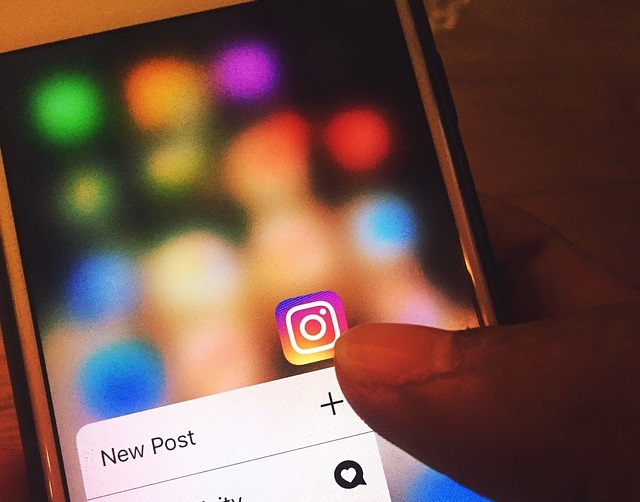Salah satu fitur andalan dan fitur favorit pengguna instagram adalah Instagram Stories. Anda dapat membagikan foto dan video pendek yang bisa dikreasikan sesuai dengan keinginan Anda. Namun, instagram stories memiliki kelemahan yaitu postingan Anda hanya mampu bertahan selama 24 jam saja tidak seperti postingan di feed.
Selain itu, fitur Instagram stories juga tidak dapat menggabungkan foto dan video secara langsung. Oleh karena itu, Anda membutuhkan sebuah aplikasi tambahan untuk menggabungkannya.
Cara Menggabungkan Foto dan Video di Story Instagram
Ada berbagai macam aplikasi yang dapat Anda gunakan untuk menggabungkan foto dan video di instagram story, salah satunya adalah Canva. Bagaimana caranya? Langsung saja silakan ikuti langkah-langkahnya di bawah ini.
Menggabungkan Foto dan Video di Story Instagram dengan Canva
1. Langkah pertama, silakan Anda unduh dan install terlebih dahulu aplikasi Canva di handphone. Caranya, silakan Anda buka Google PlayStore terlebih dahulu. Seperti yang ditunjukkan pada gambar di bawah ini.
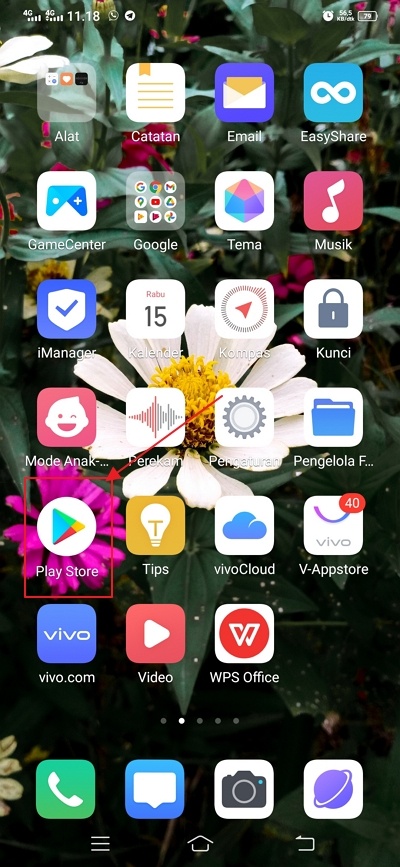
2. Kemudian, silakan Anda ketikkan Canva di kolom pencarian. Seperti yang ditunjukkan pada gambar di bawah ini.
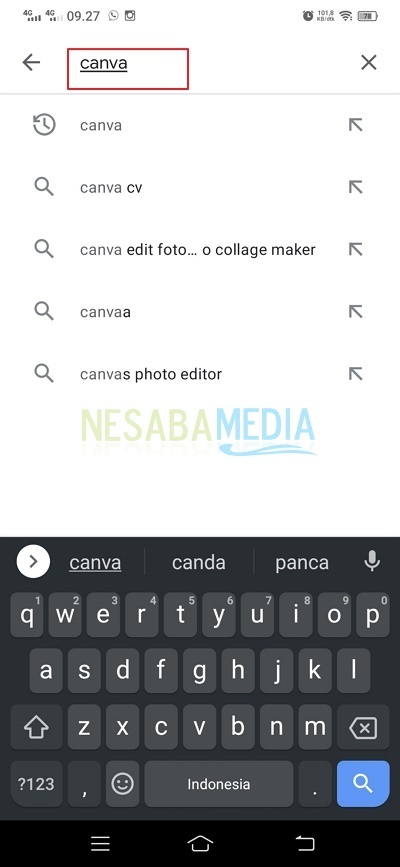
3. Lalu, silakan Anda klik Install pada aplikasi Canva. Seperti pada gambar di bawah ini.
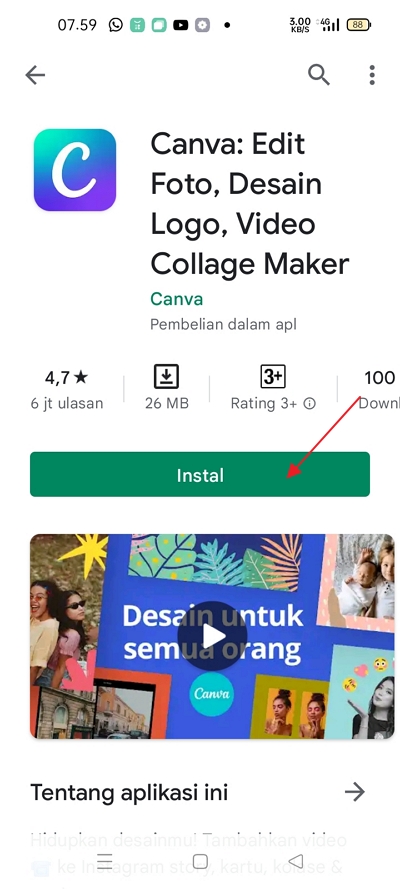
4. Tunggu beberapa saat sampai proses unduhan selesai.
5. Jika sudah selesai, silakan Anda klik Buka. Seperti pada gambar di bawah ini.
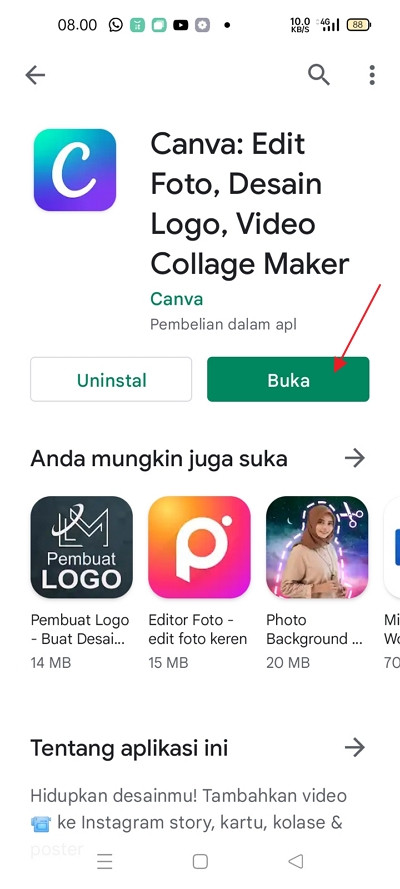
6. Pada halaman beranda, silakan Anda klik Kisah Anda atau Your Story. Seperti yang ditunjukkan pada gambar di bawah ini.
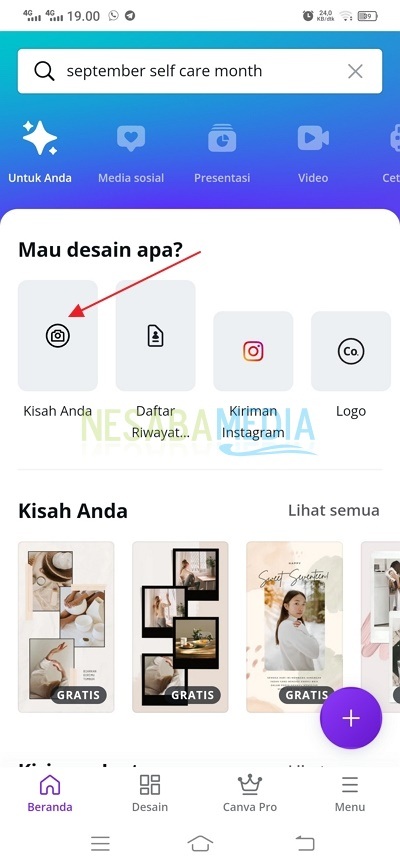
7. Lalu, Anda bisa memilih menggunakan template yang sudah tersedia atau membuat desain sendiri. Jika Anda ingin membuat desain story sendiri, silakan Anda klik Kosong. Seperti yang ditunjukkan pada gambar di bawah ini.
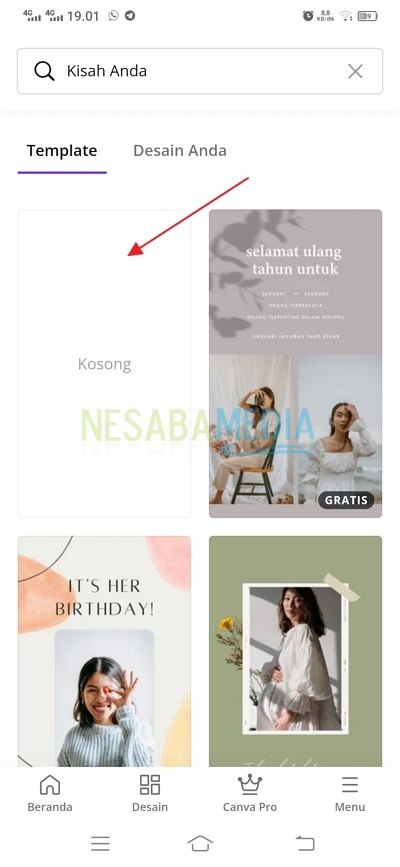
8. Apabila Anda ingin menggunakan template, silakan Anda cari template yang sesuai dengan keinginan Anda.
9. Sebagai contoh, saya menggunakan template story seperti gambar di bawah ini.
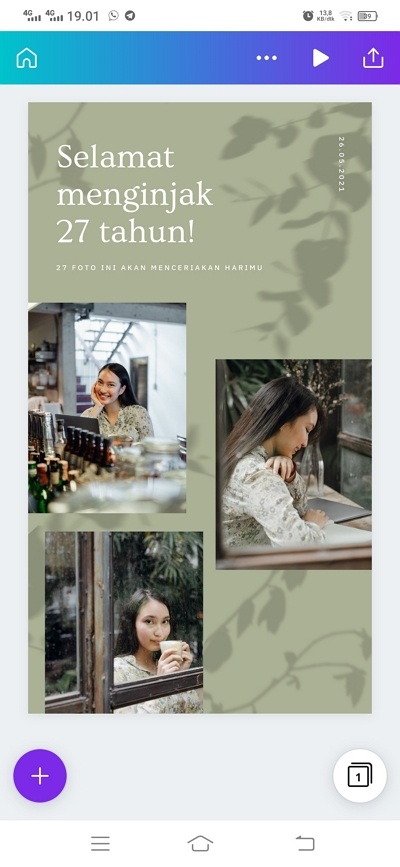
10. Untuk mengganti foto template dengan foto atau video Anda, silakan Anda klik pada foto tersebut kemudian silakan klik Ganti yang ada di menu bagian bawah. Seperti yang ditunjukkan pada gambar di bawah ini.
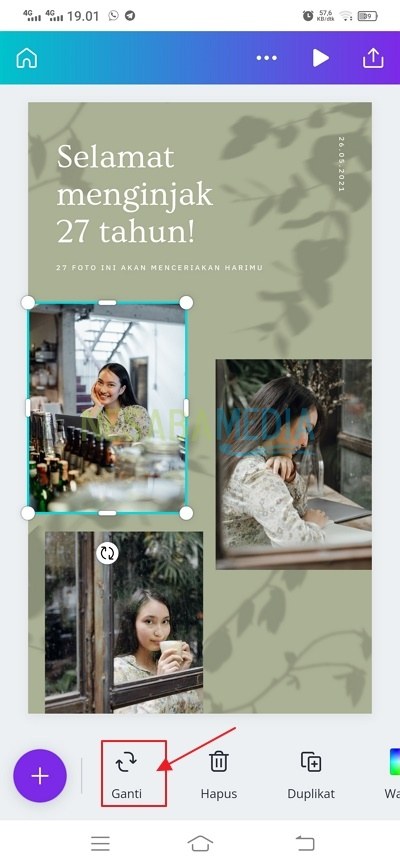
11. Lalu, silakan Anda pilih foto atau video yang Anda inginkan. Jika foto atau video belum ada di galeri, Anda bisa mengambilnya secara langsung dengan cara mengklik Kamera. Seperti yang ditunjukkan pada gambar di bawah ini.
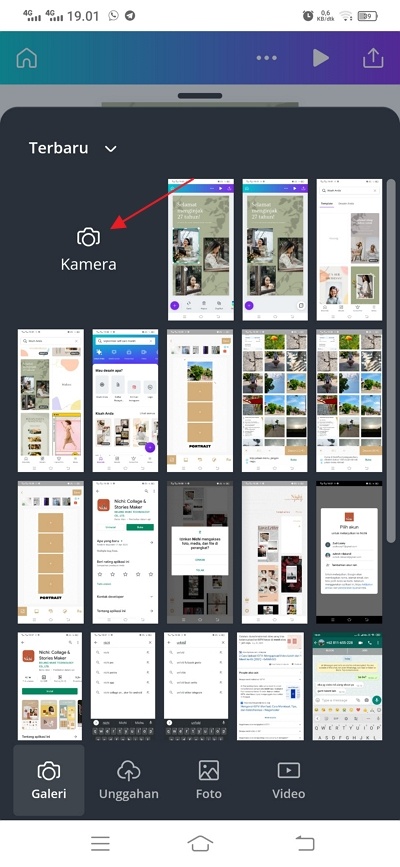
12. Begitu pula dengan foto-foto lainnya, jika Anda ingin menghapusnya silakan Anda klik foto atau video tersebut lalu klik Hapus. Seperti yang ditunjukkan pada gambar di bawah ini.
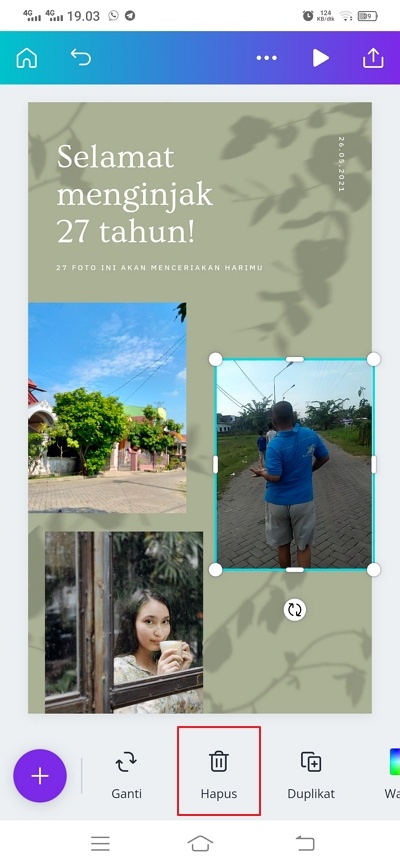
13. Lalu, jika Anda ingin mengubah tulisannya, silakan Anda klik pada tulisan tersebut lalu ketikkan sesuai dengan keinginan Anda. Seperti pada gambar di bawah ini.
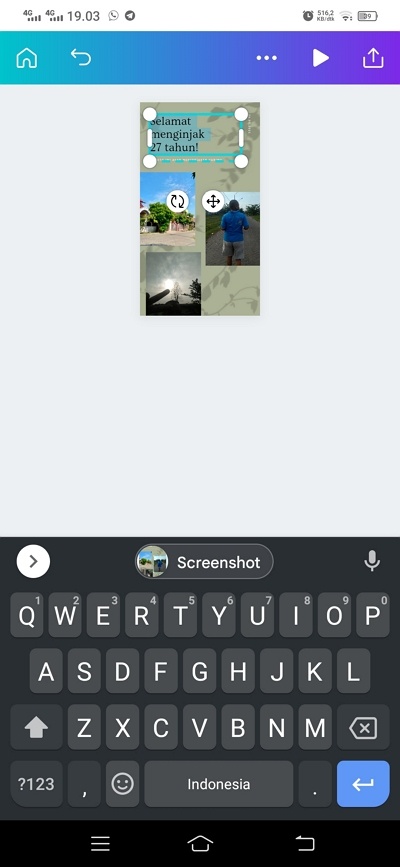
14. Jika Anda sudah selesai menyuntingnya, Anda bisa melihat preview hasilnya dengan cara mengklik ikon Play yang ada di menu bagian atas. Seperti yang ditunjukkan pada gambar di bawah ini.
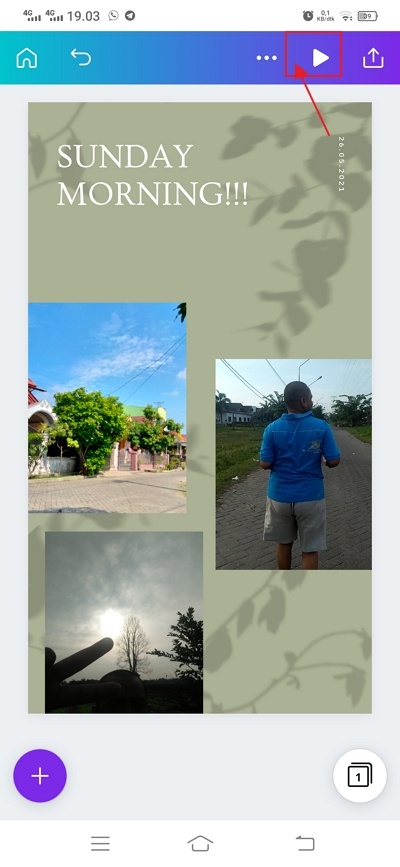
15. Lalu, Anda bisa melihat hasil preview story yang akan Anda post nantinya. Jika sudah dirasa pas, silakan Anda klik ikon Silang yang ada di pojok kiri atas. Seperti yang ditunjukkan pada gambar di bawah ini.
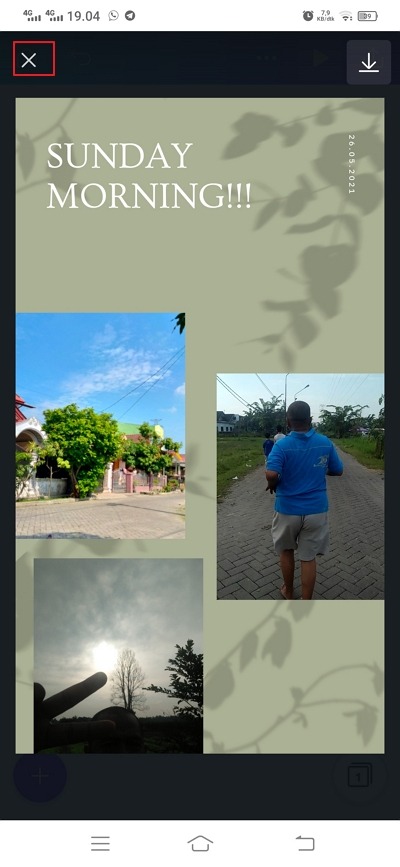
16. Kemudian, silakan Anda klik ikon Upload yang ada di pojok kanan atas. Seperti yang ditunjukkan pada gambar di bawah ini.
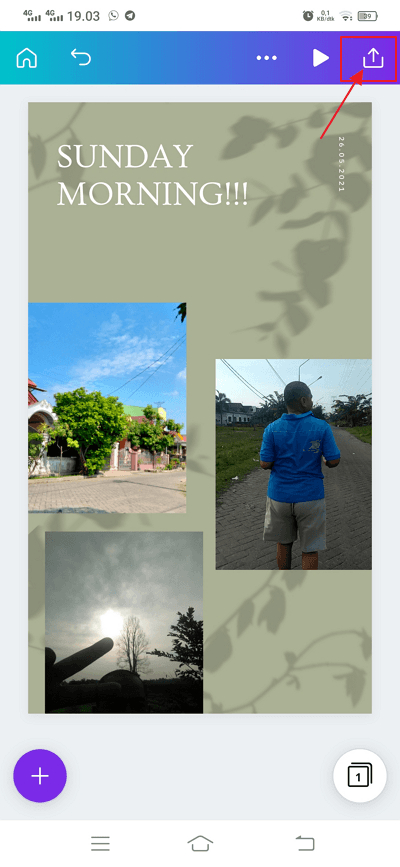
17. Kemudian, jika Anda ingin menyimpan hasil tersebut silakan Anda klik Simpan sebagai …. Seperti yang ditunjukkan pada gambar di bawah ini.
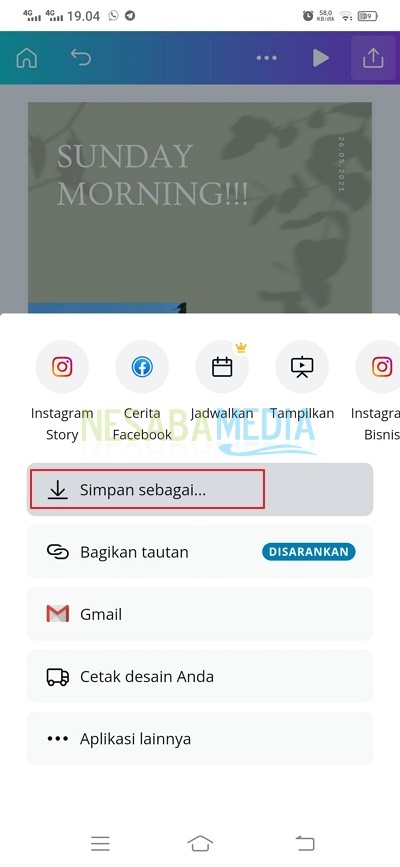
18. Lalu, silakan pilih jenis filenya Video MP4. Kemudian, klik Unduh. Seperti yang ditunjukkan pada gambar di bawah ini.
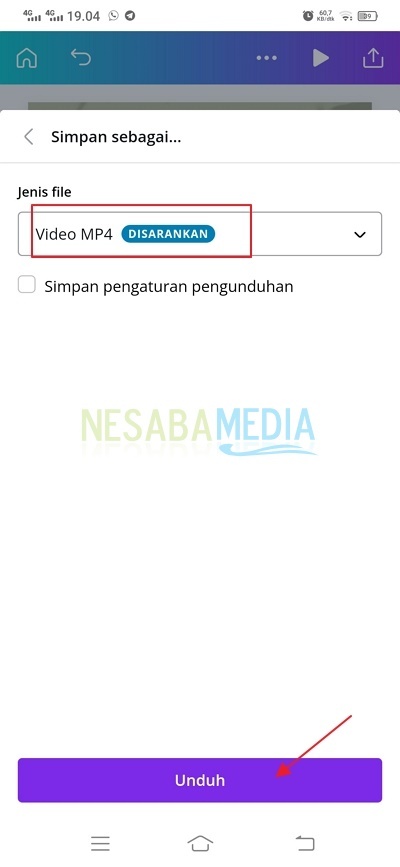
19. Jika Anda ingin langsung mengunggahnya ke Instagram Story, silakan Anda klik Instagram Story. Seperti yang ditunjukkan pada gambar di bawah ini.
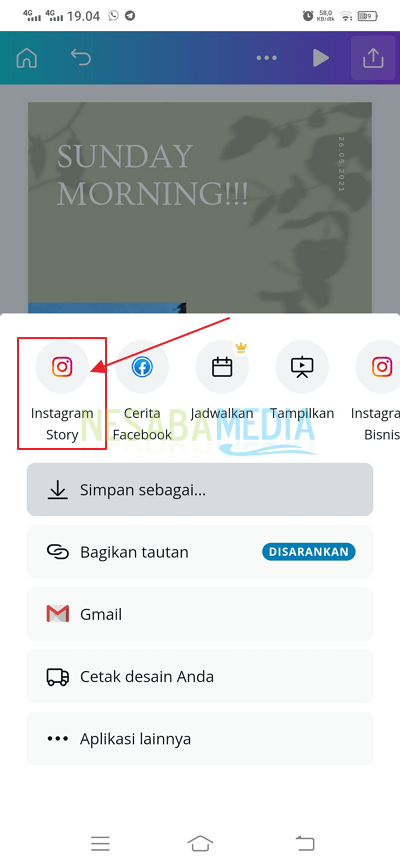
20. Tunggu beberapa saat sampai proses selesai.
21. Dan tadaaa.. Anda akan langsung di bawa ke Instagram Story dan siap untuk mengunggahnya.

22. Selesai.
Sekian artikel kali ini yang membahas tentang bagaimana cara menggabungkan foto dan video di instagram story menggunakan aplikasi Canva. Semoga artikel ini dapat membantu dan bermanfaat bagi Anda. Terima kasih 🙂
Editor: Muchammad Zakaria
Download berbagai jenis aplikasi terbaru, mulai dari aplikasi windows, android, driver dan sistem operasi secara gratis hanya di Nesabamedia.com:

Si pecinta hujan dan penikmat kopi yang suka duduk dalam lamunan sambil menghayal mimpi – mimpinya yang akan menjadi kenyataan.